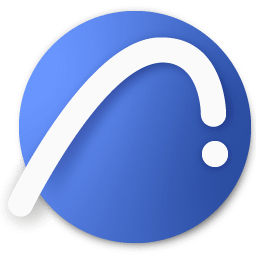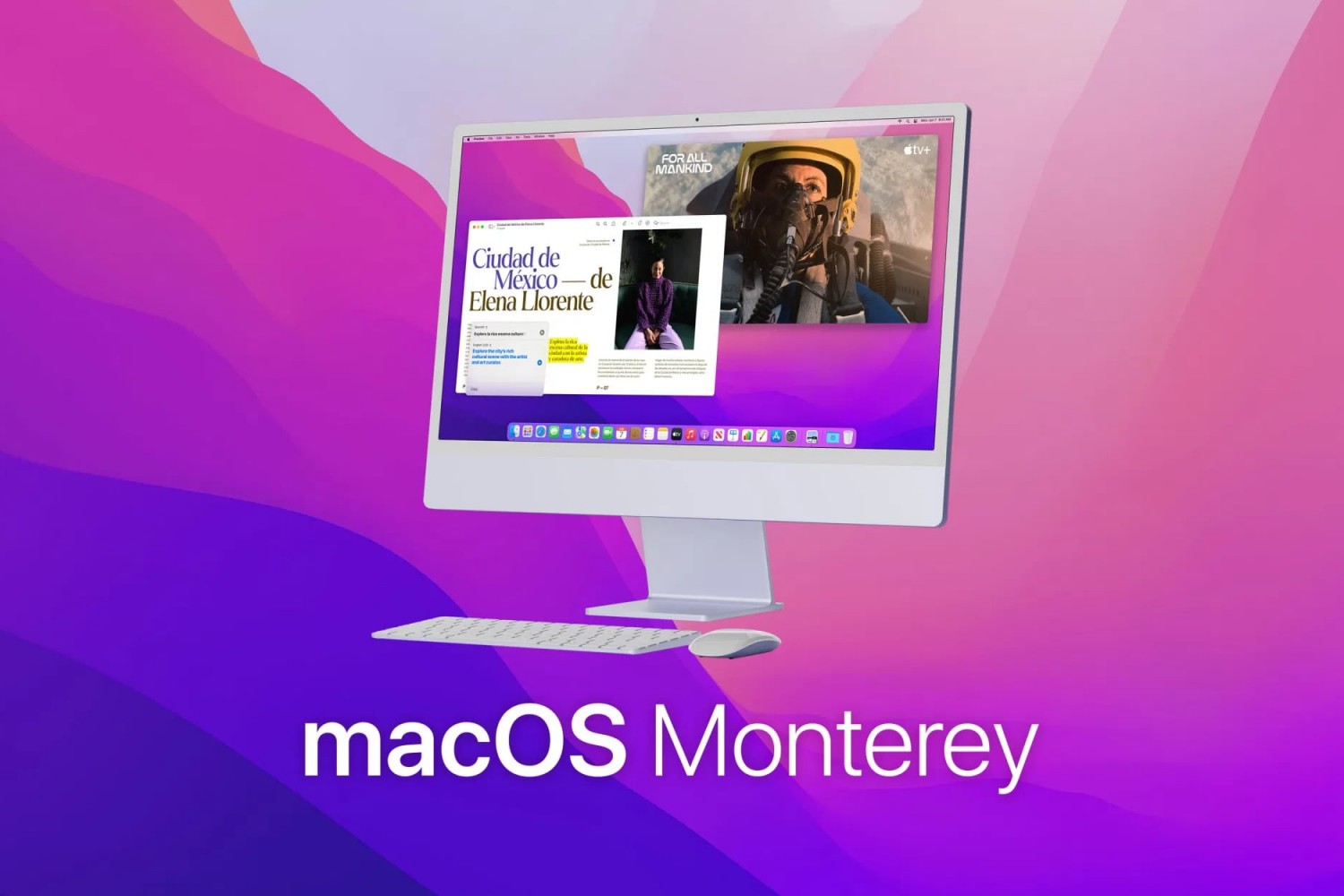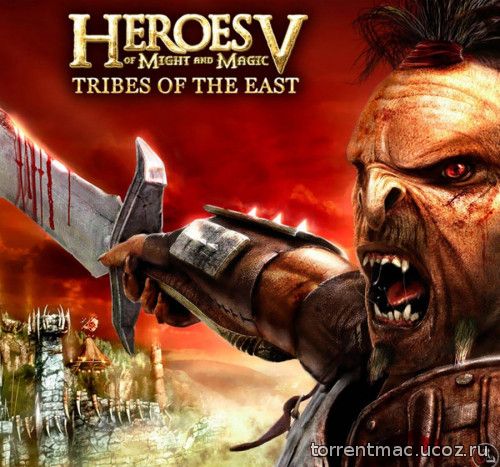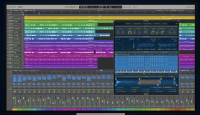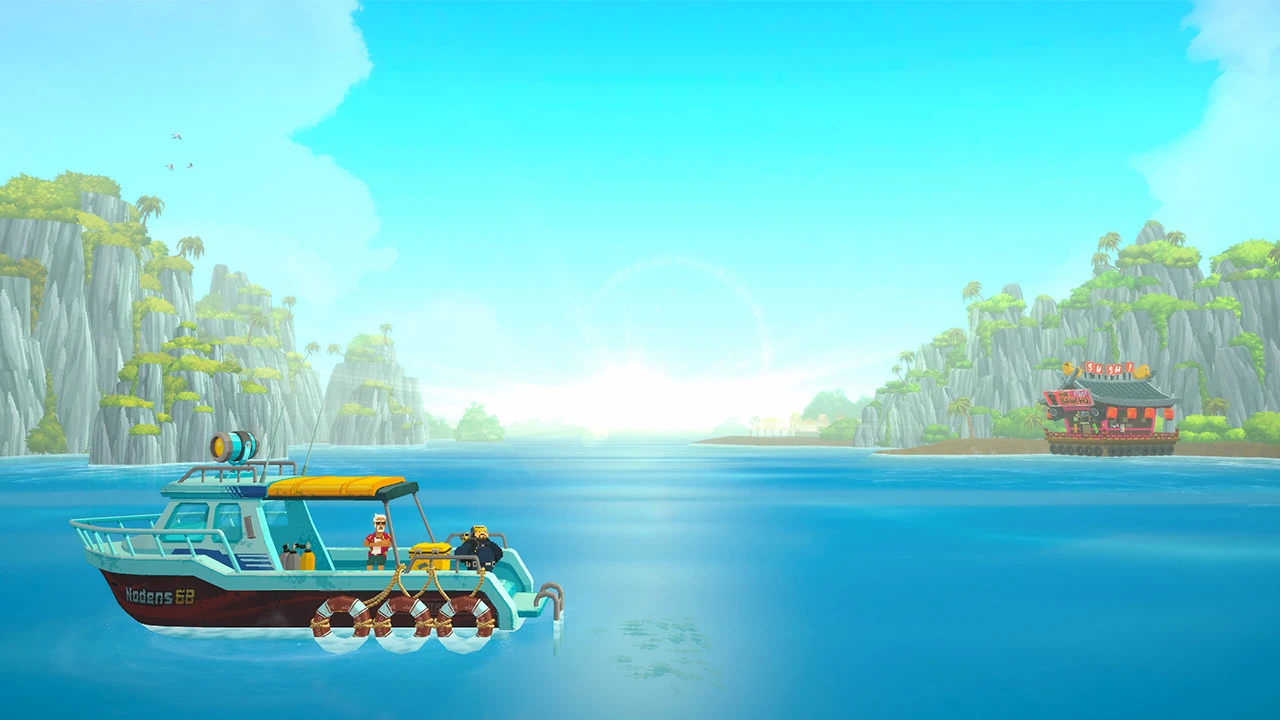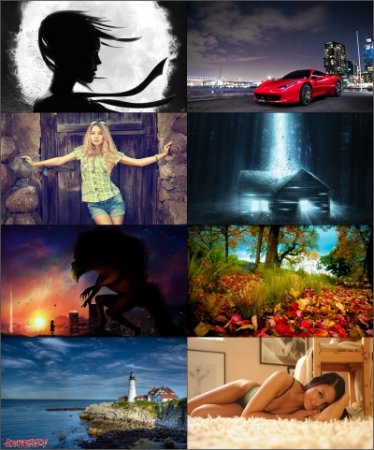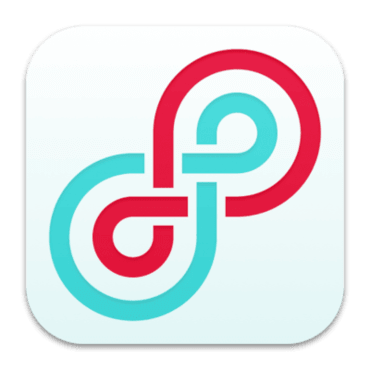Dmitry-Brd
Комментариев:121
барбос
Комментариев:23
Sit
Комментариев:8
meregik
Комментариев:4
igorlowe
Комментариев:4
На нашем сайте уже: (4959) Участников
Спасибо что вы остаетесь с нами с уважением TorrentMac
Помогая вносить свой вклад вы помогаете в развитие проекта.
Спасибо что вы остаетесь с нами с уважением TorrentMac
Dave The Diver v1.0.2.353 (Английский)
- Категории: Новинки, Аркады
- Рейтинг материала: 0.0
- Количество голосов: 0
- Добавил материал: Dmitry-Brd
- Дата добавления материала: 10.05.2024 - 18:11
- Количество просмотров: 487
- Количество загрузок: 58
- Общий размер файла: 2.03 GB
Год выпуска: 2023
Жанр: Adventure
Разработчик: MINTROCKET
Издатель: MINTROCKET
Версия: 1.0.2.353
Язык интерфейса: Английский, Немецкий, Испанский, Китайский (трад.), Китайский (упр.), Корейский, Японский
Язык озвучки: Музыкальное сопровождение
Таблэтка: вшита
Реклама: отсутствует
Протестировано: macOS Sonoma 14.3.1, M1 Max
Описание: Добро пожаловать в "DAVE THE DIVER", морское приключение в таинственной Голубой Дыре. Днем исследуйте море вместе с Дэйвом, а ночью управляйте рестораном суши. Раскройте секреты Голубой Дыры и разгадайте эту морскую тайну, в которой участвуют три друга, каждый из которых обладает индивидуальностью. Вас ждут новые приключения.
Порядок установки
1. Смонтировать скачанный образ
2. Перенести игру в Программы (Applications).
3. Можно запускать
Игра не запускается / Приложение загружено не из Mac App Store
Выполнить в терминале:
Приложение повреждено, и его не удается открыть. Переместите приложение в Корзину
Выполнить в терминале:
Приложение загружено не из Mac App Store
Решение 1 (Декарантин)
Данный вариант позволит обойти Карантин для конкретного приложения.
1. Выполнить в терминале:
2. Ввести пароль Администратора, дождаться завершения проверки.
Время проверки может занимать до 30 минут.
3. Запустить игру.
Решение 2 (отключение Gatekeeper)
Данная команда позволит отключить Gatekeeper, т.е. восстановить настройки, разрешающие использование программ, загруженных из Любого источника.
1. Выполнить в терминале:
2. Нажмите Enter и введите пароль Администратора.
3. В меню "Системные настройки" щелкните "Защита и безопасность"
4. Отметить пункт, разрешающий использование программ, загруженных из Любого источника.
5. Запустить игру.
Приложение от неустановленного разработчика
1. В Finder найдите программу, которую хотите открыть.
2. Удерживая клавишу Control (или Ctrl) ⌃, нажмите на значок программы, затем выберите "Открыть" в контекстном меню.
3. Или сначала откройте программу двойным кликом, в появившемся предупреждении нажмите "Ок", потом кликните по программе правой кнопкой мыши, затем выберите "Открыть" в контекстном меню.
4. В диалоговом окне нажмите кнопку "Открыть".
5. Программа сохраняется в списке исключений из настроек безопасности, и в дальнейшем ее можно будет запускать двойным нажатием (или из Launchpad), как любую зарегистрированную программу.
Жанр: Adventure
Разработчик: MINTROCKET
Издатель: MINTROCKET
Версия: 1.0.2.353
Язык интерфейса: Английский, Немецкий, Испанский, Китайский (трад.), Китайский (упр.), Корейский, Японский
Язык озвучки: Музыкальное сопровождение
Таблэтка: вшита
Реклама: отсутствует
Протестировано: macOS Sonoma 14.3.1, M1 Max
Описание: Добро пожаловать в "DAVE THE DIVER", морское приключение в таинственной Голубой Дыре. Днем исследуйте море вместе с Дэйвом, а ночью управляйте рестораном суши. Раскройте секреты Голубой Дыры и разгадайте эту морскую тайну, в которой участвуют три друга, каждый из которых обладает индивидуальностью. Вас ждут новые приключения.
Порядок установки
1. Смонтировать скачанный образ
2. Перенести игру в Программы (Applications).
3. Можно запускать
Игра не запускается / Приложение загружено не из Mac App Store
Выполнить в терминале:
Код
xattr -cr /Applications/Dave\ The\ Diver.app && codesign --force --deep --sign - /Applications/Dave\ The\ Diver.app
Приложение повреждено, и его не удается открыть. Переместите приложение в Корзину
Выполнить в терминале:
Код
sudo xattr -r -c /Applications/Dave\ The\ Diver.app
Приложение загружено не из Mac App Store
Решение 1 (Декарантин)
Данный вариант позволит обойти Карантин для конкретного приложения.
1. Выполнить в терминале:
Код
sudo xattr -r -c /Applications/Dave\ The\ Diver.app
2. Ввести пароль Администратора, дождаться завершения проверки.
Время проверки может занимать до 30 минут.
3. Запустить игру.
Решение 2 (отключение Gatekeeper)
Данная команда позволит отключить Gatekeeper, т.е. восстановить настройки, разрешающие использование программ, загруженных из Любого источника.
1. Выполнить в терминале:
Код
sudo spctl --global-disable
2. Нажмите Enter и введите пароль Администратора.
3. В меню "Системные настройки" щелкните "Защита и безопасность"
4. Отметить пункт, разрешающий использование программ, загруженных из Любого источника.
5. Запустить игру.
Приложение от неустановленного разработчика
1. В Finder найдите программу, которую хотите открыть.
2. Удерживая клавишу Control (или Ctrl) ⌃, нажмите на значок программы, затем выберите "Открыть" в контекстном меню.
3. Или сначала откройте программу двойным кликом, в появившемся предупреждении нажмите "Ок", потом кликните по программе правой кнопкой мыши, затем выберите "Открыть" в контекстном меню.
4. В диалоговом окне нажмите кнопку "Открыть".
5. Программа сохраняется в списке исключений из настроек безопасности, и в дальнейшем ее можно будет запускать двойным нажатием (или из Launchpad), как любую зарегистрированную программу.
Ошибка. Уважаемый посетитель, Вы зашли на сайт как незарегистрированный пользователь.
—Мы рекомендуем Вам зарегистрироваться либо войти на сайт под своим именем.
Комментарии: 0
Стирание данных с компьютера Mac
Стирание данных с компьютера Mac с процессором Intel с помощью приложения «Диско
Отзывы: (1)